电脑上如何使用搜索功能打开应用程序
有的小伙伴在使用电脑过程中,并没有创建某个应用程序的快捷方式,因此想要使用搜索功能打开该应用程序,但是却不知道如何操作,那么小编就来为大家介绍一下吧。
具体如下:
1. 第一步,右击任务栏的空白处。

2. 第二步,来到下图所示的弹出窗口后,点击搜索选项。
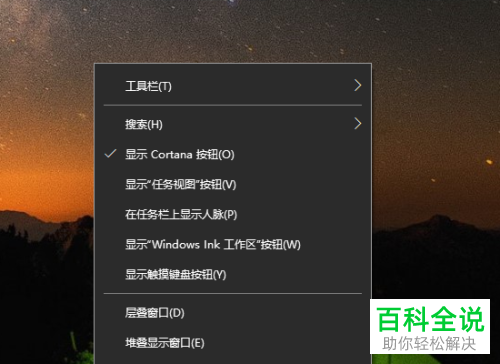
3. 第三步,在下图所示的搜索窗口中,点击显示搜索图标选项。
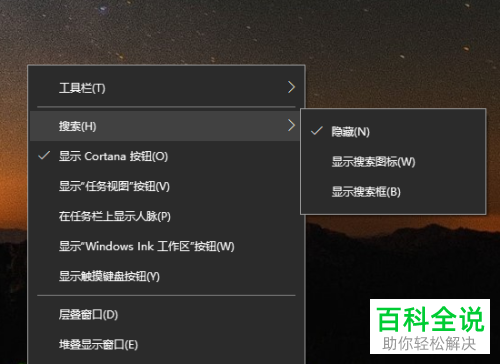
4. 第四步,我们可以看到如下图所示的页面,点击桌面左下角的搜索图标。
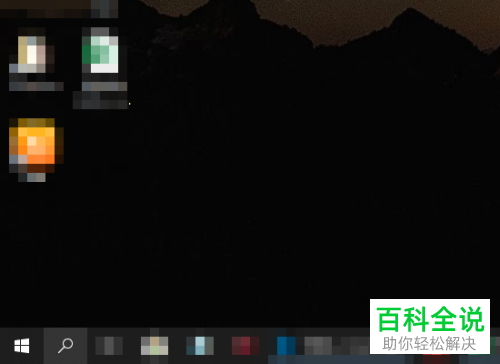
5. 第五步,来到下图所示的搜索页面后,点击输入框,并输入想要打开的应用程序。

6. 第六步,在下图所示的搜索结果页面中,点击即可成功打开该应用程序了。
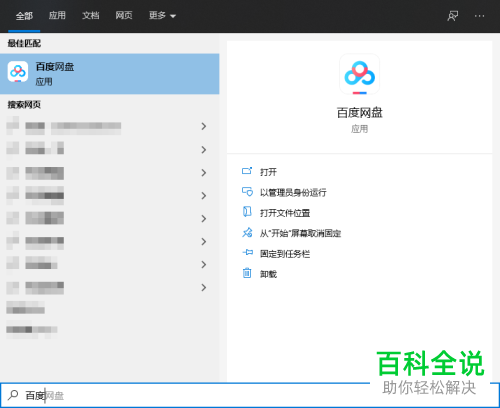
以上就是电脑上如何使用搜索功能打开应用程序的方法。
赞 (0)

